განაახლეთ მავნე პროგრამები თქვენს Chrome ბრაუზერში ხელახლა ტრანსლირებისთვის
- ტრანსლირებამ მოახდინა რევოლუცია, თუ როგორ ვუყურებთ კონტენტს და აღმოფხვრა მოწყობილობიდან მოწყობილობაზე გადასვლის აუცილებლობა.
- თუმცა, ეს პატარა მახასიათებელი შეიძლება ხანდახან იყოს გაფუჭებული და სრულიად უარს აჩვენოს ან თუნდაც დაკავშირება.
- თუ ეს მოხდება თქვენს Chrome ბრაუზერთან, უმარტივესი გამოსავალია ბრაუზერის გადატვირთვა.
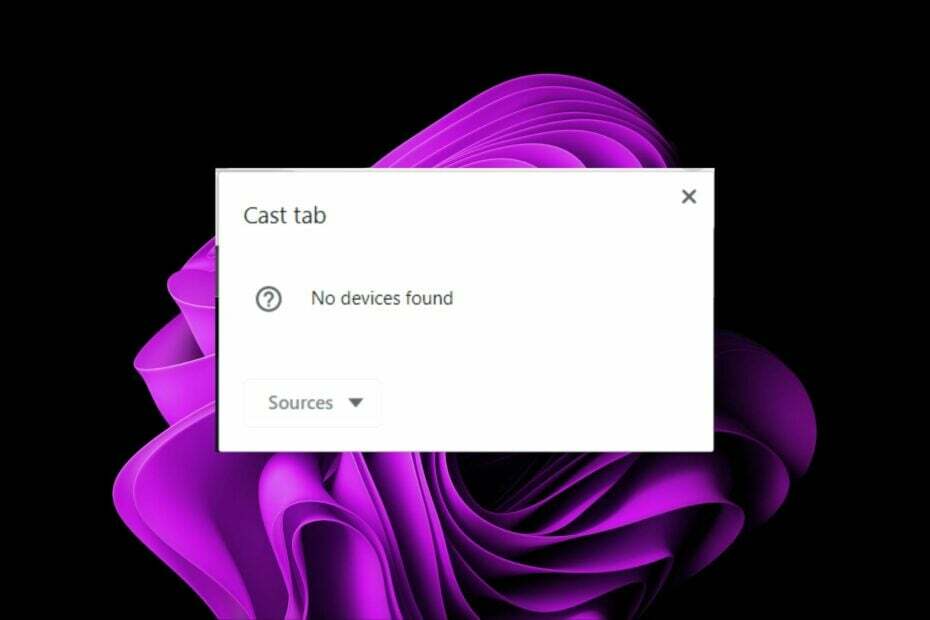
Chrome-ის ჩანართის გადატანა თქვენს ტელევიზორში ან ნებისმიერ სხვა მოწყობილობაზე ძალიან მარტივია. შეგიძლიათ YouTube-ის ვიდეოების ან სხვა ნებისმიერი ნივთის სტრიმინგი პირდაპირ თქვენს მოწყობილობაზე გადაადგილების გარეშე. ეს ყველაფერი არ არის. Ასევე შეგიძლიათ გადაიტანეთ პირდაპირ თქვენი Windows 11 მოწყობილობიდან ტელევიზორში.
მაგრამ რა ხდება, როდესაც ქასთინგი არ მუშაობს? ჩვენ ქვემოთ ჩამოვთვლით ამას და გთავაზობთ ღირსეულ გადაწყვეტილებებს.

დაიცავით თქვენი მოწყობილობები ჯილდოს მფლობელი კიბერუსაფრთხოების ტექნოლოგიით.
4.9/5
შეამოწმეთ შეთავაზება►

გაზარდეთ თქვენი კომპიუტერის უსაფრთხოება და შესრულება მაღალი დონის ციფრული საფრთხის აღმოჩენით.
4.8/5
შეამოწმეთ შეთავაზება►

შეინარჩუნეთ უსაფრთხოება ინტელექტუალური ინტელექტის გამოვლენისა და პრევენციის ინოვაციური ტექნოლოგიით.
4.6/5
შეამოწმეთ შეთავაზება►

უსაფრთხოდ დაათვალიერეთ ვებ 3-მდე მოწყობილობა Windows, Mac, iOS ან Android სისტემებში.
4.4/5
შეამოწმეთ შეთავაზება►

საუკეთესო უსაფრთხოების ინსტრუმენტი დათვალიერების ინტენსიური აქტივობისთვის.
4.0/5
შეამოწმეთ შეთავაზება►
რატომ არ მუშაობს ჩემი Google Chrome ბრაუზერის ტრანსლირება?
შესაძლოა პრობლემები შეგექმნათ Chrome-ის ჩანართების ტრანსლირებასთან დაკავშირებით, რომელიც არ მუშაობს. ან ტრანსლირების ხატულა არ ჩანს, ან ვერ გადაიღებ. ეს შეიძლება იყოს შემდეგი მიზეზების გამო:
- ქსელის პრობლემები – კავშირი თქვენს კომპიუტერსა და მოწყობილობას შორის, საიდანაც ცდილობთ ტრანსლირებას, უნდა იყოს მსგავსი და საკმარისად სწრაფი Wi-Fi-ით გადასაცემად. წინააღმდეგ შემთხვევაში, თქვენი კასტინგი შეფერხდება, თუ თქვენი კავშირი იკლებს.
- მოძველებული ბრაუზერი – თუ თქვენი Google Chrome ბრაუზერი არ არის უახლესი ვერსია, ტრანსლირება შეიძლება არ იმუშაოს ორ მოწყობილობას შორის თავსებადობის პრობლემის გამო.
- გაუმართავი განახლება – ბრაუზერის განახლება ზოგჯერ შეიძლება იყოს პრობლემური და ხელი შეუშალოს ფუნქციების მუშაობას.
- Ვირუსული ინფექცია – შეიძლება არ გაგიმართლოთ cast-ის ფუნქციის ამოქმედებაში, თუ ვირუსი თქვენს სისტემაში მოხვდება. ასეთი ინფექციები აკონტროლებენ თქვენს პარამეტრებს და ცვლის როგორ მუშაობს.
- მხარდაუჭერელი მოწყობილობა – თუ მოწყობილობას, რომელსაც გსურთ ტრანსლირების საშუალებით დაუკავშირდეთ, არ აქვს ფუნქცია ან არ აქვს მისი მხარდაჭერა, ეს შეიძლება იყოს მიზეზი იმისა, რომ Chrome-ის ჩანართი, რომლის ტრანსლირებასაც ცდილობთ, არ მუშაობს.
- მოძველებული firmware – თუ ცდილობთ ტელევიზორზე ტრანსლირებას, მაგრამ არ გახსოვთ, ბოლოს როდის შეამოწმეთ რაიმე პროგრამული უზრუნველყოფის განახლებები, ეს შეიძლება იყოს მიზეზი იმისა, რომ თქვენ არ შეგიძლიათ Chrome-ის ჩანართის ტრანსლირება.
- კონფლიქტური პროგრამული უზრუნველყოფა – თუ თქვენ დააინსტალირეთ მესამე მხარის კასტინგის პროგრამა ან გაფართოება თქვენს Chrome ბრაუზერზე, მან შეიძლება უარყოს ტრანსლირების ნებისმიერი სხვა მცდელობა.
როგორ ვაიძულო ჩანართის ტრანსლირება Chrome-ში?
დაიწყეთ შემდეგი ძირითადი გადაწყვეტილებებით, სანამ გადაწყვეტთ დანარჩენ გადაწყვეტილებებს:
- შეამოწმეთ, აკმაყოფილებს თუ არა თქვენი მოწყობილობა მინიმალურ სისტემურ მოთხოვნებს კასტინგისთვის.
- დარწმუნდით, რომ ორივე მოწყობილობა დაკავშირებულია იმავე ქსელთან.
- შეამოწმეთ, ატარებს თუ არა სხვა ვინმე კასტინგს და სთხოვეთ, დაასრულოს სესია, სანამ სცადეთ ტრანსლირება.
- დარწმუნდით, რომ თქვენი Wi-Fi ქსელი სწორად მუშაობს და არ არის გადატვირთული სხვა მოწყობილობებით, რომლებიც ერთდროულად იყენებენ მას.
- შეამოწმეთ თუ არა რომელიმე გამტარუნარიანობის ლიმიტები დადგინდა, რადგან ისინი შეიძლება იყოს კასტინგის საკითხის მიზეზი.
- დარწმუნდით, რომ თქვენს კომპიუტერში დაინსტალირებული გაქვთ Google Chrome-ის უახლესი ვერსია.
- წაშალეთ კონფლიქტური პროგრამული უზრუნველყოფა და გამორთეთ მსგავსი გაფართოებები.
- განაახლეთ თქვენი Windows OS და ტელევიზორის პროგრამული უზრუნველყოფა.
- სცადეთ ტრანსლირება სხვა მოწყობილობაზე, რათა დაადგინოთ არის თუ არა თქვენი რომელიმე მოწყობილობა გაუმართავი.
- გადატვირთეთ ორივე მოწყობილობა.
1. გაუშვით ინტერნეტ კავშირის პრობლემების აღმოფხვრა
- დააჭირეთ ფანჯრები გასაღები და დააწკაპუნეთ პარამეტრები.

- აირჩიეთ სისტემა და დააწკაპუნეთ პრობლემების მოგვარება.

- Დააკლიკეთ სხვა პრობლემების მოგვარების საშუალებები.

- იპოვნეთ გაიქეცი ღილაკი გვერდით ინტერნეტ კავშირები და დაველოდოთ შედეგებს.

2. სკანირება ვირუსებზე
2.0 Chrome
- გახსენით თქვენი Chrome ბრაუზერი და დააჭირეთ სამ ვერტიკალურ ელიფსს ზედა მარჯვენა კუთხეში.
- აირჩიეთ პარამეტრები.

- შემდეგი, დააწკაპუნეთ გადატვირთვა და გასუფთავება, შემდეგ აირჩიეთ კომპიუტერის გასუფთავება მარჯვნივ.

- დააჭირეთ იპოვე ღილაკი გვერდით იპოვნეთ მავნე პროგრამული უზრუნველყოფა.

- დაელოდეთ სკანირების დასრულებას და წაშალეთ რეკომენდებული პროგრამული უზრუნველყოფა.
2.1 სისტემა
- დააჭირეთ ფანჯრები გასაღები, ძებნა Windows უსაფრთხოება, და დააწკაპუნეთ გახსენით.

- აირჩიეთ ვირუსებისა და საფრთხეებისგან დაცვა.

- შემდეგი, დააჭირეთ სწრაფი სკანირება ქვეშ მიმდინარე საფრთხეები.

- თუ რაიმე საფრთხეს ვერ იპოვით, გააგრძელეთ სრული სკანირება დაწკაპუნებით სკანირების პარამეტრები მხოლოდ ქვემოთ სწრაფი სკანირება.

- Დააკლიკეთ სრული სკანირება, მაშინ სკანირება ახლავე თქვენი კომპიუტერის ღრმა სკანირების შესასრულებლად.

- დაელოდეთ პროცესის დასრულებას და გადატვირთეთ სისტემა.
თუ თქვენი სისტემა დაინფიცირდა ვირუსით, Chrome-ში მარტივი სკანირება ამას არ გააკეთებს. თქვენ უნდა შეასრულოთ სიღრმისეული სკანირება Windows-ის ჩაშენებული Windows Defender-ის გამოყენებით. მიუხედავად ამისა, ჩვენ გირჩევთ კიდევ ერთ მთლიან სკანირებას მესამე მხარის უფრო სრულყოფილი ხელსაწყოთი, როგორიცაა ESET Smart Security Premium.
3. ქეშის და ქუქიების გასუფთავება
- გაუშვით თქვენი Chrome ბრაუზერი და დააჭირეთ სამ ვერტიკალურ ელიფსს ზედა მარჯვენა კუთხეში.
- აირჩიეთ პარამეტრები.

- Დააკლიკეთ კონფიდენციალურობა და უსაფრთხოება, შემდეგ აირჩიეთ დათვალიერების მონაცემების გასუფთავება.

- Ჩეკი ქუქიები და საიტის სხვა მონაცემები და ქეშირებული სურათები და ფაილები, შემდეგ დაარტყა მონაცემების გასუფთავება.

- Chrome ჩანართები სახელებს არ აჩვენებს? ამის გამოსწორების 5 გზა
- Chrome ჩანართები არ იტვირთება ფონზე? აი რა უნდა გააკეთო
- შესწორება: Chrome-ში ჩამაგრებული ჩანართები არ იტვირთება გაშვებისას
- Chrome ჩანართები არ აღდგება? როგორ ვაიძულოთ ისინი
4. გადატვირთეთ თქვენი ქსელი
- დააწკაპუნეთ Საწყისი მენიუ ხატულა და დააწკაპუნეთ პარამეტრები.

- აირჩიეთ ქსელი და ინტერნეტი ჩანართი მარცხნივ ნავიგაციის პანელში ჩამოთვლილიდან.

- Დააკლიკეთ გაფართოებული ქსელის პარამეტრები მარჯვნივ ჩამოთვლილი ვარიანტებიდან.

- შემდეგი, დააწკაპუნეთ ქსელის გადატვირთვა ქვეშ მეტი პარამეტრები.

- დააწკაპუნეთ გადატვირთეთ ახლა ღილაკი გვერდით ქსელის გადატვირთვა.

5. გადატვირთეთ თქვენი ბრაუზერი
- გახსენით თქვენი Chrome ბრაუზერი და დააჭირეთ სამ ვერტიკალურ ელიფსს ზედა მარჯვენა კუთხეში.
- აირჩიეთ პარამეტრები.

- შემდეგი, დააწკაპუნეთ გადატვირთვა და გასუფთავება, შემდეგ აირჩიეთ პარამეტრების აღდგენა თავდაპირველ ნაგულისხმევად.

- დაადასტურეთ Პარამეტრების შეცვლა შემდეგ დიალოგურ ფანჯარაში.

ამ ეტაპზე, თუ არცერთმა მეთოდმა არ მოგცათ Chrome-ის ჩანართის სხვა მოწყობილობაზე გადაცემა, ბრაუზერის ხელახლა ინსტალაციის დროა.
პრობლემების მოგვარების კიდევ ერთი ღირსეული ნაბიჯი არის ბრაუზერის რამდენიმე ვერსიის დაბრუნება, განსაკუთრებით იმ შემთხვევაში, თუ Chrome-ის ჩანართის კასტინგის შეუსრულებლობის პრობლემა დაიწყო თქვენი ბრაუზერის განახლების შემდეგ.
ეს არის ამ სტატიისთვის, მაგრამ თუ თქვენ გაქვთ რაიმე სხვა გამოსავალი, რომელიც გამოგადგებათ, ჩვენ სიამოვნებით მოვისმენთ მას. დაიწყეთ ჩვენი მუშაობა ქვემოთ მოცემული კომენტარების განყოფილებაში.


